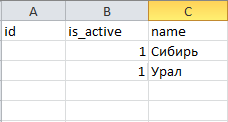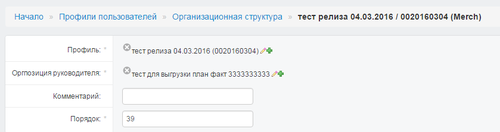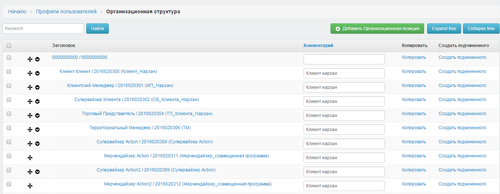Административная часть сайта
Материал из wiki.rpt.action.ru
Содержание
[убрать]География
Модуль "География" содержит в себе справочники по городам, регионам и филиалам
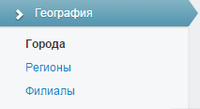
Города
Регионы
![]()
Добавление региона
Добавить запись в справочник регионов можно двумя способами:
- Ручное добавление
- Через импорт
Для ручного добавление записи, необходимо нажать на кнопку ![]()
Откроется карточка для внесения записи.
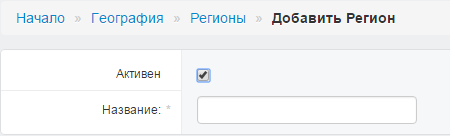
Необходимо заполнить следующие поля:
- Активность - поставить или снять галочку
- Название - ввести название региона
После внесения записи есть три способа сохранения:
- Сохранить - запись добавляется в базу, открывается общий справочник регионов
- Сохранить и продолжить редактирование - запись добавляется в базу, но карточка остается открытой для редактирования
- Сохранить и добавить другой объект - запись добавляется в базу и открывается пустая карточка для внесения новой записи

Для добавление региона через импорт, необходимо нажать на кнопку ![]() Откроется страница для загрузки файла.
Откроется страница для загрузки файла.
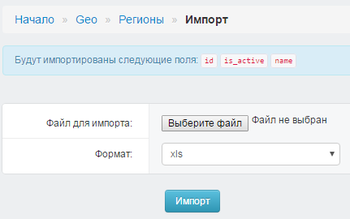
Для того, чтобы импортировать файл, необходимо:
- Открыть эксель в формате xls
- Добавить колонки с названиями полей (id, is_active, name), порядок необходимо соблюдать!
- В ячейки вписать название регионов и указать активность. id указывать не надо, оно будет добавлено автоматически.
- Файл для импорта: - выбрать подготовленный файл
- Нажать на кнопку "Импорт"
Филиалы
Классификаторы
Мобильное приложение
Версии МП пользователей
Версии мобильного приложения
Логи действий пользователя
Товары
Категории товаров
Производители
Товары
Профили пользователей
Должности сотрудников
Организационная структура
Организационная структура проекта предназначена для хранения информации о структуре проекта (т.е о позиции сотрудников в проекте)
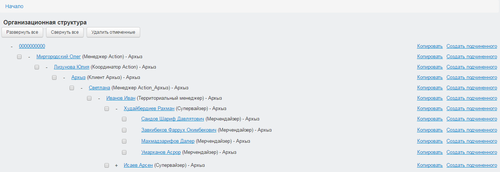
Порядок создания орг.структуры
- После добавления сотрудников в профиль пользователей, в разделе орг.стуктура все люди будут автоматически добавлены под пользователя 0000000000 (этот пользователь по умолчанию является самым главным узлом)
- С помощью крестика
 необходимо перетащить подчиненных под руководителя, для этого необходимо нажать на крестик с позицией подчиненного и перетащить под руководителя (должна быть надпись: move node to child position)
необходимо перетащить подчиненных под руководителя, для этого необходимо нажать на крестик с позицией подчиненного и перетащить под руководителя (должна быть надпись: move node to child position) - Второй вариант, это зайти в орг.позицию сотрудника и изменить "Орг.позиция руководителя"
- Таким образом выстраивается дерево проекта
- Бывает так, что сотрудник может состоять в нескольких орг.структурах (такое может встречаться на мультиклиентных проектах), для удобного добавления сотрудника под нового руководителя, есть кнопка "Копировать", в таком случае копируется орг.позиция, где уже указан сотрудник.
- Если под человека надо добавить подчиненного, то можно нажать на кнопку "Создать подчиненного" и откроется карточка орг.позиции, где уже будет указана орг.позиция руководителя.
- В поле комментарий можно указывать название орг.структуры (в основном нужно для мультиклиентных проектов)
- Кнопка "Добавить организационную позицию" создает пустую карточку орг.позиции
- Кнопка "Expand tree" разворачивает все деревья
- Кнопка "Collapse tree" сворачивает все деревья